 ЮниКредит Банк – крупный коммерческий российский банк с иностранным капиталом. На российском банковском рынке работает с 1989 г. и имеет генеральную лицензию Банка России № 1. Предоставляет услуги корпоративным клиентам и частным лицам.
ЮниКредит Банк – крупный коммерческий российский банк с иностранным капиталом. На российском банковском рынке работает с 1989 г. и имеет генеральную лицензию Банка России № 1. Предоставляет услуги корпоративным клиентам и частным лицам.
Содержание [Скрыть]
- Система дистанционного обслуживания юридических лиц business.online
- Преимущества сервиса
- Подключение к business.online
- Подключение в офисе Юникредит Банка
- Онлайн подключение
- Вход для юридических лиц
- Где получить шаблоны документов?
- Как пользоваться сервисом?
- UniCredit Bank Application
- Windows
- Mac OS
- Web-версия
- Мобильное приложение банка
- Как защищается информация?
- Техническая поддержка юридических лиц
- Тарифы для юридических лиц

Система дистанционного обслуживания юридических лиц business.online
Возможность дистанционного управления банковскими счетами и построения взаимоотношений с банком для корпоративных клиентов обеспечивает система business.online. Система используется всеми банками, входящими в группу UniCredit Bank, Центральной и Восточной Европы.
Преимущества сервиса
- полное соответствие требованиям законодательства РФ
- использование современных средств защиты информации (е-токен, смс-пароль)
- наличие шаблонов для всех банковских операций, включая документы валютного контроля
- возможность контролировать счета в режиме 24/7
- налаженная интеграция с бухгалтерскими и другими учетными системами, позволяет производить импорт/экспорт документов
- четкое и гибкое распределение ролей пользователей
- возможность управлять счетами группы компаний с одного рабочего места
Подключение к business.online
Для возможности использовать систему business.online юридическому лицу необходимо обратиться в отделение банка и заключить договор о дистанционном банковском обслуживании.
При подписании договора банк предоставляет защищенные носители для хранения ключей электронной подписи. Ключи выдаются всем пользователям, имеющим право подписи. После этого необходимо установить требуемое ПО:
- На сайте банке загрузить и установить приложение UniCredit Bank Application. Производится только на тех компьютерах, которые будут работать с клиент-банком. Предварительно нужно перейти в учетную запись с правами администратора.
- Перезагрузить компьютер.
- Вставить USB-ключ.
- Ввести пароль (по умолчанию он «1234567890»).
- Ввести новый пароль (должен включать буквы большого и малого регистра, а также цивры).
- Запустить ранее установленное приложение.
- Зайти на страницу авторизации системы.
- Ввести логин и пароль (первый будет отправлен на телефон, второй вводился в пункте выше).
- Еще раз поменять пароль.
- В меню «Сертификаты» выбрать пункт «Сгенерировать сертификат».
- Указать в качестве носителя ранее вставленный в компьютер USB носитель.
- Указать пароль для активации сертификата.
- Распечатать в двух экземплярах форму активации и передать в то отделение банка, в котором компания обслуживается.
- Подождать изменения статуса сертификата до состояния «Активен».
После этого можно работать с системой без ограничений.
Подключение в офисе Юникредит Банка
Подключение к системе Бизнес.Онлайн в офисе банка невозможно, поскольку перед началом работы в системе на компьютер пользователя должны быть установлены файлы, которые необходимы для генерации ключей ЭП и работы в системе. Эти действия производятся однократно.
Выше представлена инструкция по установке всего требуемого ПО.
Онлайн подключение
Для входа в систему необходимо на сайте банка в левом верхнем углу навести курсор на надпись «Интернет-банк» и в выпадающем меню выбрать Enter.UniCredit или Business.Оnline. Дальнейшие действия аналогичны описанной выше инструкции.
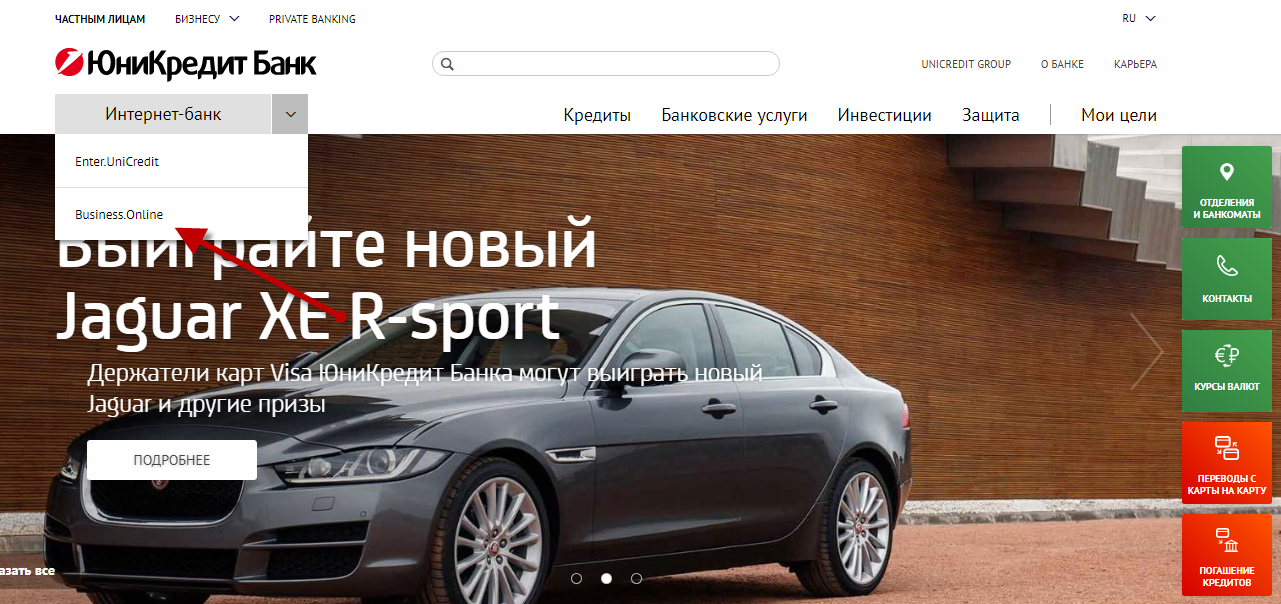
Вход для юридических лиц
Для юридических лиц предназначена система Business.Оnline. Выбрав ее, вы попадаете на страницу, где откроется форма для ввода логина и пароля.
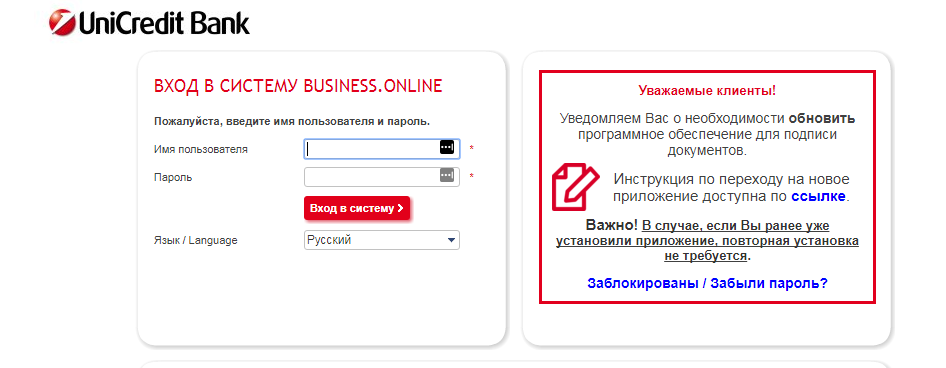
Система поддерживает несколько способов авторизации:
- логин
- статический пароль
- одноразовые коды
- ключи ЭП
Для входа можно использовать разные способы авторизации. При стандартной процедуре понадобится ввести логин, пароль и одноразовый код. Для упрощенной процедуры достаточно логина и статического пароля. Если пользоваться системой вне защищенной сети, настоятельно рекомендуется использовать более защищенную стандартную процедуру.
Где получить шаблоны документов?
Система предполагает работу с шаблонами документов. Создать шаблон можно двумя способами: путем копирования или путем создания нового шаблона. В первом случае необходимо войти в раздел меню «Платежи», выбрать платеж, на базе которого желаете создать шаблон, и нажмите кнопку «Копировать».
Создание шаблонов производится в разделе Платежи/Шаблоны. В этом разделе можно просмотреть готовые шаблоны или создать полностью свой.
Как пользоваться сервисом?
Функционал клиент-банка достаточно обширен. Чтобы разобраться как им пользоваться необходимо разобраться в интерфейсе.
- В левой части экрана находится меню, представленное в виде иерархического списка. Оно позволяет переключаться между разными функциями системы.
- Вверху экрана располагается панель управления, на которой представлена контактная информация техподдержки. Туда можно обращаться, если возникнут вопросы или проблемы.
- В нижней части находится информационная панель, указывающая информацию о сеансе.
- Правая часть экрана, занимающая большую часть рабочего пространства, используется для выполнения всех функций, ввода данных, управления, контроля и настройки.
UniCredit Bank Application
UniCredit Bank Application – это программное обеспечение, позволяющее работать с электронной подписью.
ПО устанавливается на компьютер пользователя перед работой в системе Business.Оnline, позволяет геренировать ключи электронной подписи, подписывать документы с использованием е-токена, производить плановую перегенерацию ключей. Инструкция по установке ПО представлена выше.
Windows
Для работы системы дистанционного обслуживания на рабочем компьютере должна быть установлена лицензионная операционная система:
- Wicrosoft Windows 7 Service Pack 1
- Wicrosoft Windows 8
- Wicrosoft Windows 8.1
- Wicrosoft Windows 10
С версиями ОС Windows XP и Windows Vista работа системы Business Online невозможна.
Mac OS
Также система совместима с Mac OS X 10.9 и выше. Для работы может использоваться носитель ruToken.
Web-версия
Войти в систему Business Online можно также с мобильных телефонов, но использовать только для просмотра информации. Для создания и подписи документов необходимо входить в систему с компьютера, на котором выполнены определенные установки.
Мобильное приложение банка
Услуга мобильного приложения для системы дистанционного обслуживания расчетных счетов корпоративных клиентов не предусмотрена. Мобильное приложение позволяет управлять карточными счетами физических лиц и корпоративными картами компаний. Приложения доступны для скачивания по ссылкам на странице авторизации.
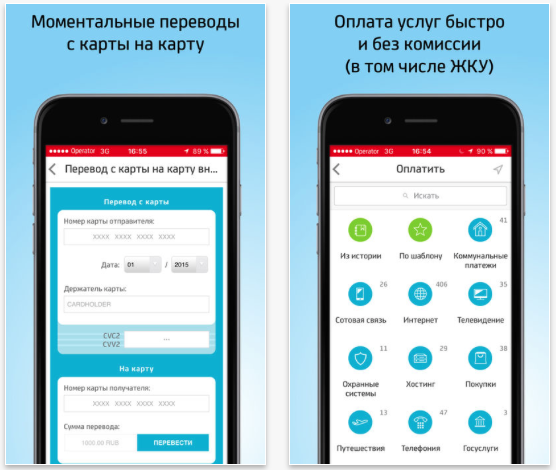
Как защищается информация?
Для обеспечения безопасности работы в системе Business.Online используется:
- SSL – криптографический протокол шифрования данных
- Сертификат безопасности сайта, который сообщает пользователю, что он попал на официальный сайт банка. В случае некорректного сертификата доступ пользователя на сайт ограничивается.
- Одноразовые смс-пароли для подтверждения расходных операций по счетам
- Автоматический выход из системы, если пользователь некоторое время не работает в личном кабинете
- Автоматическая блокировка учетной записи при неоднократном (более 3-х раз) введении неправильного пароля
- Ведение протокола действий, совершаемых в системе
Техническая поддержка юридических лиц
Для работы с юридическими лицами в банке выделена отдельная линия:
8 (495) 725-25-44
Телефон технической поддержки:
8(800) 700-9932 – бесплатно
8 (495) 258-7232 – оплачивается согласно тарифов оператора
Любые вопросы можно направлять на электронный адрес: support@unicredit.ru
Тарифы для юридических лиц
Стоимость абонентского обслуживания при использовании системы Business.Online составляет 1000 руб. в месяц. Если юридическое лицо не имеет расчетных счетов в банке, плата не взимается. Использование специального функционала системы будет стоить дополнительно 2000 руб. в месяц.
